

Xin chào các bạn mình là Hùng đây, công việc hiện tại của mình là tư vấn giải pháp về camera cũng như cấu hình cài đặt camera xem qua mạng cho tất cả các hệ thống camera mà bên mình triển khai. Như thường lệ tối nay mình xin được chia sẽ tới các bạn cách mở port modem TP Link ADSL.

Modem ADSL hay còn gọi là modem cáp đồng, đây là một modem rất phổ biến ở các hộ dân. Vì vậy, các bạn sẽ gặp thường xuyên trong quá trình đi gắn camera.
Thì như thường lệ để mở port xem camera trên bất kỳ modem nào của nhà mạng nào đi nữa thì bạn cần chuẩn bị:
- Máy tính đã cắm dây mạng vào modem TP Link ADSL (Với modem cáp đồng thì không có phát wifi nhé các bạn).
- Địa chỉ IP và Port camera hoặc địa chỉ ip và port của đầu ghi camera nhà bạn nhé. Của mình có 3 port là 81, 7777, 5800 và địa chỉ IP là 192.168.1.100.
Nếu bạn chưa biết tìm địa chỉ ip của camera cũng như đầu thu camera như thế nào thì tham khảo bài viết “ phần mềm dò tìm địa chỉ ip camera” nhé.
Thì để đăng nhập được bạn cần có địa chỉ ip mặc định của modem TpLink ADSL . Thông thường thì địa chỉ mặc định là 192.168.1.1, còn bạn muốn biết ip mặc định của bất kỳ modem nào thì cũng đọc bài viết ở trên nhé.
Mở một trình duyệt web như Internet Explorer, Chorm, Firefox, Cococ.. gõ vào thanh địa chỉ ip của đầu thu hoặc camera rồi nhấn Enter.
Trình duyệt sẽ yêu cầu bạn điền Tên người dùng và Mật Khẩu. Thì mặc định là admin nhé, còn không thì mật khẩu là một dãy số phía sau modem bạn tự đánh vào. Nếu cũng không đúng nữa thì reset cứng modem rồi yêu cầu nhà mạng hổ trợ cấu hình lại nhé.

Đăng nhập thành công vào modem TP Link ADSL chúng ta tiến hành mở port nào.
Từ giao diện đăng nhập ta chọn mục Advanced Setup -> NAT -> Virtual Sever
Ở đây có một chú ý là khi bạn chọn NAT có nhiều trường hợp là 2 dòng DMZ và Virtual Sever sẽ không có. Lúc này các bạn có thể chọn mục Virtual Circuit chọn PVC1, PVC2 … cho đến kho nào có 2 mục nào hiện ra các bạn sẽ dừng lại vào nhấn vào Virtual Sever.
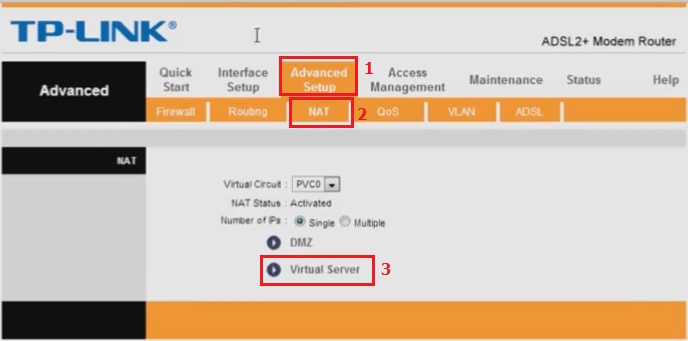
Một giao diện mới xuất hiện bạn điền theo hướng dẫn bên dưới nhé.
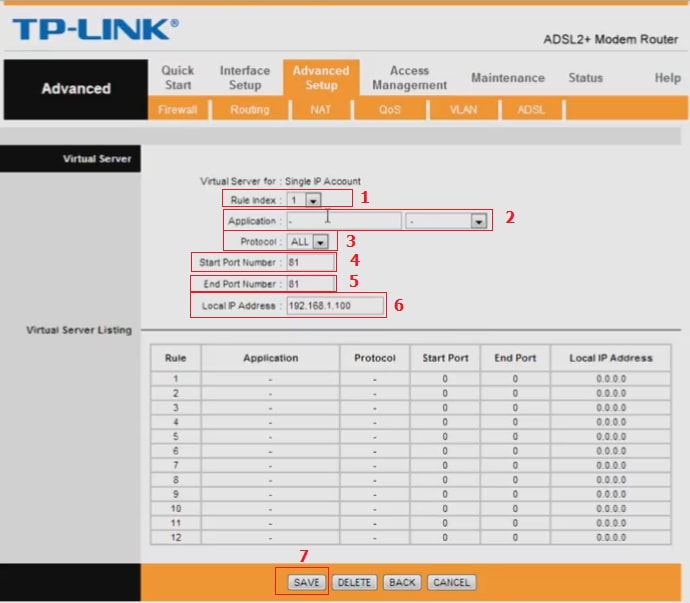
+ Mục Rule Index chọn 1 sẽ tương đương với dòng số 1 bên dưới
+ Mục Application để nguyên không chọn gì
+ Mục Protocol chọn ALL
+ Mục Start Port number và End Port number các bạn điền giống nhau là Port của bạn.
+ Mục Local IP Address bạn điền địa chỉ IP đầu ghi nhà bạn (Nat chơi game điền địa chỉ IP máy tính của bạn)
+ Nhấn Save để lưu lại cài đặt
Tương tự như Port 81 các bạn Nat Port 7777 và 5800 như trên nhưng chú ý Mục Rule Index chọn 2 sẽ tương đương với dòng số 2 bên dưới và chọn 3 sẽ tương đương với dòng số 3.
Sau khi mở port bạn phải kiểm tra port đã thông hay chưa bằng cách vào trang https://ping.eu sau đó bạn chọn mục Port Check.
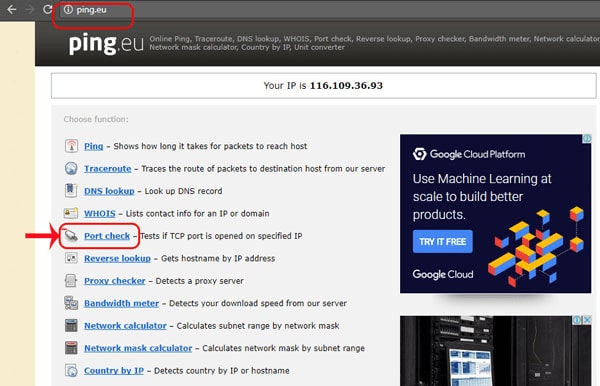
Trình duyệt sẽ chuyển hướng sang một trang khác tại đây bạn làm như sau:
+ Nháy chuột vào dãy số sau dòng chữ Your IP is
+ Tại ô IP address or host name sẽ xuất hiện dãy số đó
+ Tại ô Port Number bạn điền các port bạn đã mở ở trên modem ADSL.
Cuối cùng bấm Go.
Nếu kết quả như hình dưới là bạn đã thành công

Ngược lại như hình dưới là bạn chưa thành công, cần kiểm tra lại các bước thực hiện ở trên.
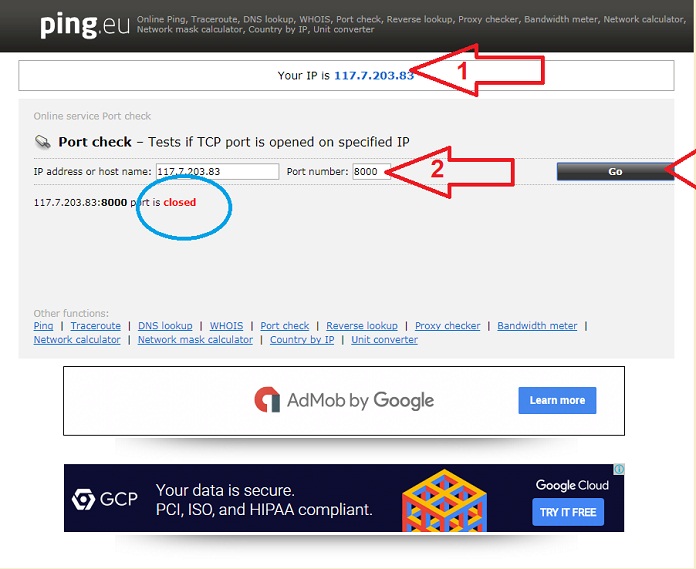
Để cài đặt tên miền xem camera qua mạng trên modem cáp đồng này bạn vào Access Mannager -> DDNS. Một cửa sổ xuất hiện bạn điền thông tin theo bên dưới nhé.
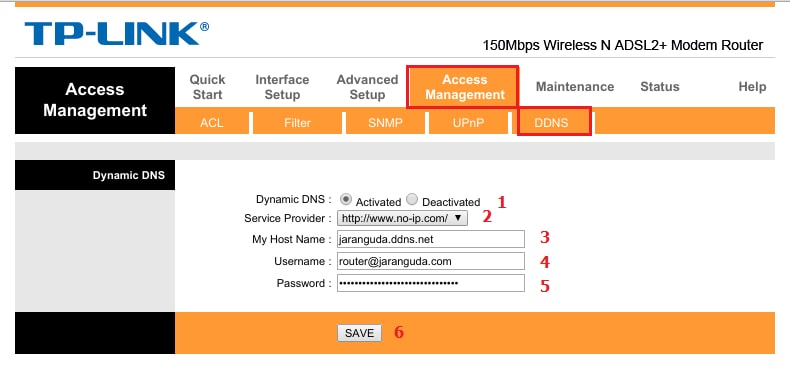
+ Mục Dynamic DNS các bạn chọn Actived ( Mục này rất quan trọng nhớ chú ý chọn)
+ Mục Sevice Provider các bạn chọn http://www.noip.com/ hoặc http://www.dnsnds.org/ tùy vào nơi bạn đã mua tên miền ở đâu thì bạn chọn ở đó. Nếu bạn chưa có tên miền hãy liên hệ ngay cho chúng tôi 0989 352 251với giá 400.000 VNĐ/ năm các bạn sẽ có ngay 1 tài khoản tên miền VIP dùng cực kì ổn định. Quảng cáo tí ấy mà !!!
+ Mục My Host Name các bạn điền tên miền của bạn đã mua hoặc bạn đã tạo
+ Điền User Name tên tài khoản DDNS của các bạn
+ Điền Mật khẩu của tài khoản DDNS của bạn
+ Save lại và hoàn tất.
Giời chúng ta cần kiểm tra tên miền này đã mở thành công hay chưa. Chúng ta cũng làm tương tự như kiểm tra port đã mở thông hay chưa. Tuy nhiên phần IP Address or HostName bạn điền tên miền vào. Xem hình bên dưới sẽ rỏ.
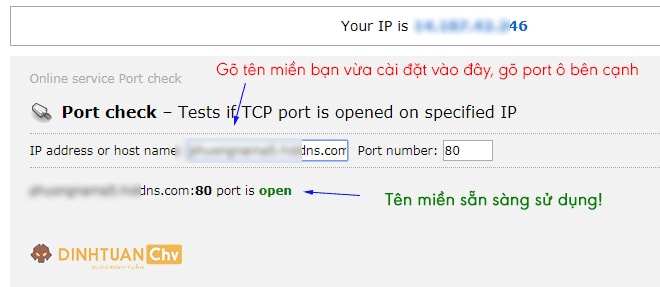
Trên đây là toàn bộ hướng dẫn mở port modem tplink adsl cũng như cách cài đặt tên miền xem trên điện thoại trong modem này. Nếu bạn nào có ý kiến khác hay hơn cần góp ý hãy để lại lời nhắn bên dưới nhé. Xin cảm ơn!
Nguồn: https://lapdatcameraip.vn